Kako narediti seznam predvajanja v YouTubu Music
Kaj je treba vedeti
- Če želite ustvariti nov seznam predvajanja, poiščite video > Shrani > +Ustvari nov seznam predvajanja > ime > ime seznama predvajanja > izberite enega: Javno, Nenavedeno, Zasebno > Ustvari.
- Če želite dodati skladbo na obstoječi seznam predvajanja, se pomaknite do drugega videoposnetka > Shrani > izberite seznam predvajanja.
- Če želite izbrisati seznam predvajanja, pojdite na stran s seznamom predvajanja > 3 navpične pike > Izbriši seznam predvajanja > Da, izbriši.
V tem članku je razloženo, kako ustvariti seznam predvajanja YouTube Music in poiskati javne sezname predvajanja na spletnem mestu. Navodila veljajo za YouTube.com ali mobilno aplikacijo YouTube za iOS in Android.
Kako narediti seznam predvajanja na YouTubu
V spletnem brskalniku se pomaknite na YouTube.com ali odprite aplikacijo YouTube v mobilni napravi.
Če še niste prijavljeni v svoj Google račun, izberite Prijaviti se v zgornjem desnem kotu in vnesite svoje podatke za prijavo, da se prijavite.
-
Poiščite videoposnetek, ki ga želite dodati na svoj seznam predvajanja, in se pomaknite do njega.
Kasneje lahko spremenite vrstni red videoposnetkov na seznamu predvajanja.
-
Izberite Shrani iz možnosti, navedenih pod videoposnetkom.
-
Izberite + Ustvari nov seznam predvajanja s seznama možnosti, ki se prikaže.
-
Vnesite ime za svoj seznam predvajanja v ime polje in izberite, ali želite, da je:
- Javno: iščejo ga vsi uporabniki v YouTubu.
- Nenaveden: Kdor koli z neposredno povezavo lahko dostopa in gleda do nje.
- Zasebno: samo vi lahko dostopate in gledate.
Izberite USTVARJAJ ko končaš.
Pomaknite se do drugega videoposnetka, ki ga želite dodati na svoj seznam predvajanja, in izberite Shrani.
-
Tokrat bo vaš seznam predvajanja naveden v spustnem meniju. Izberite potrditveno polje poleg seznama predvajanja, da mu dodate videoposnetek.
Če ustvarjate svoj seznam predvajanja iz mobilne aplikacije, lahko aplikacija samodejno shrani vaš videoposnetek na vaš najnovejši seznam predvajanja. Če se odločite za ustvarjanje več seznamov predvajanja v prihodnosti, lahko vedno izberete SPREMEMBA ko je videoposnetek samodejno dodan na vaš najnovejši seznam predvajanja, želite ročno izbrati seznam predvajanja, kamor naj ga dodate.
Ponovite korake od 8 do 10 za vse druge videoposnetke, ki jih želite dodati na svoj seznam predvajanja.
-
Ko ste pripravljeni na dostop do seznama predvajanja, izberite ikona menija v zgornjem levem kotu zaslona in izberite Knjižnica.
-
V razdelku Knjižnica bi morali videti ime vašega novega seznama predvajanja. Izberite seznam predvajanja da odprete stran s seznamom predvajanja.
Če uporabljate aplikacijo, izberite svojo ikona profila v zgornjem desnem kotu sledi Moj kanal.
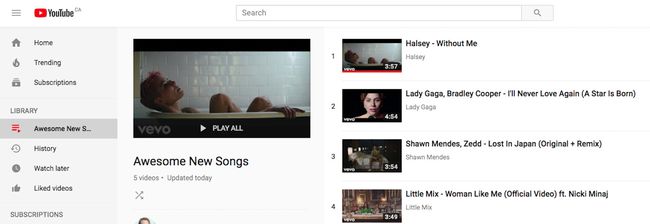
-
Videti bi morali razdelek z oznako Ustvarjeni seznami predvajanja pod imenom vašega kanala. Izberite svoj seznam predvajanja.
-
Izberite IGRAJ VSE na YouTube.com ali rdeča igragumb v aplikaciji za predvajanje vseh videoposnetkov na seznamu predvajanja.
Vašega seznama predvajanja nikoli ni treba dokončati. Kadarkoli na YouTubu naletite na nov videoposnetek, ga lahko takoj dodate na svoj seznam predvajanja.
Če želite urediti svoj seznam predvajanja, se vrnite na stran seznama predvajanja in izberite UREDI na YouTube.com ali ikona svinčnika v aplikaciji.
-
Na voljo imate več možnosti urejanja:
- Opis: napišite kratek opis, da bodo gledalci vedeli, kaj je vaš seznam predvajanja.
- Nastavitve seznama predvajanja: spremenite seznam predvajanja v javni, nenaveden ali zasebni. Prav tako lahko spremenite samodejno razvrščanje, ko dodate nove videoposnetke.
- Odstrani: na spletnem mestu YouTube.com izberite X na desni strani katerega koli videoposnetka, da ga izbrišete s seznama predvajanja. V aplikaciji izberite tri navpične pike na desni strani katerega koli videoposnetka, ki mu sledi Odstrani z imena seznama predvajanja.
- Povlecite in spustite za prerazporeditev: na YouTube.com premaknite kazalec miške nad skrajni levi rob videoposnetka, da kliknete in pridržite tri navpične pike ki se pojavijo. Nato ga lahko povlečete kamor koli na seznamu predvajanja, da ga preuredite. To storite s prstom na aplikaciji.
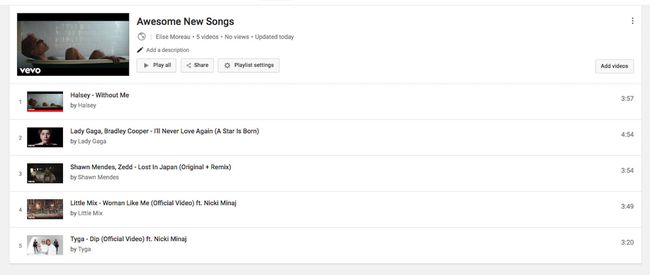
Možnosti urejanja seznamov predvajanja se med YouTube.com in aplikacijo YouTube nekoliko razlikujejo. Vendar pa je glavne možnosti, navedene zgoraj, mogoče izvesti z obeh platform.
Če želite izbrisati svoj seznam predvajanja na YouTube.com, izberite tri navpične pike v zgornjem desnem kotu strani seznama predvajanja in izberite Izbriši seznam predvajanja > Da, izbriši.
Če želite izbrisati svoj seznam predvajanja v aplikaciji, izberite Ikona koša > v redu.
YouTube ni določil nobenih omejitev glede števila seznamov predvajanja, ki jih je mogoče ustvariti, ali števila videoposnetkov, ki jih je mogoče vključiti v en sam seznam predvajanja, vendar naj bi nekaterim uporabnikom preprečili ustvarjanje seznamov predvajanja, če poskušajo ustvariti preveč v zelo kratkem času čas.
Kako najti odlične sezname predvajanja na YouTubu
To, da lahko sestavite svoje sezname predvajanja, je super, vendar je tudi lepo videti, kaj je že tam, da vam ni treba vsega ustvarjati sami. Tu so trije preprosti načini za iskanje odličnih javnih seznamov predvajanja, ki so jih ustvarili drugi uporabniki za skupnost YouTuba.
Poiščite nekaj in uporabite filter seznama predvajanja
Ko narediš a iščite na YouTubu, lahko posebej iščete samo sezname predvajanja.
Vnesite iskanje v iskalno polje na YouTubu in pritisnite Iskanje (ali povečevalno steklo ikono), da si ogledate rezultate.
Izberite FILTER gumb.
-
Izberite Seznam predvajanja pod TYPE, da filtrirate vse druge rezultate, razen seznamov predvajanja.

Izberite kateri koli seznam predvajanja, da ga predvajate.
Oglejte si zavihek Seznami predvajanja na uporabniških kanalih
Uporabniki, ki so ustvarili javne sezname predvajanja, bodo imeli na svojih kanalih razdelek, kjer si bodo lahko ogledali in predvajali njihove sezname predvajanja.
Obiščite kanal katerega koli uporabnika tako, da se pomaknete na povezavo do njihovega kanala (npr youtube.com/user/channelname) izberejo ime svojega kanala v katerem koli od svojih videoposnetkov ali iščejo njihov kanal.
-
Izberite SEZNAMI PREDVAJANJA z zgornjih zavihkov menija.
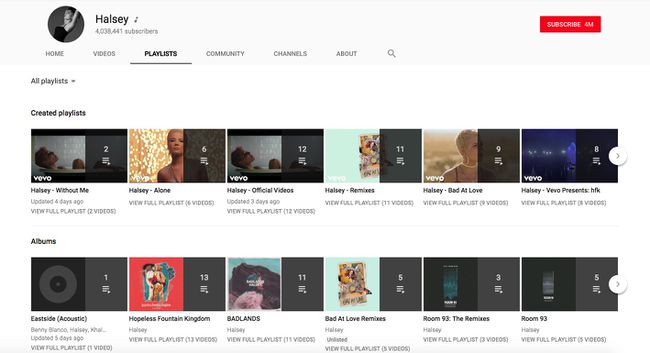
Brskajte po seznamih predvajanja in izberite enega za predvajanje.
Pazite na sličice seznama predvajanja
Sličice seznama predvajanja prikazujejo črno prekrivanje na desni strani sličice videoposnetka s številom videoposnetkov na seznamu predvajanja in ikono seznama predvajanja. Ti se lahko prikažejo kot predlagani/sorodni videoposnetki na kateri koli strani z videoposnetki, v rezultatih iskanja in na drugih mestih.
Sezname predvajanja drugih uporabnikov lahko shranite v svojo knjižnico tako, da poiščete gumb za shranjevanje, označen z ikona menija znaka plus. Pojavil se bo na strani seznama predvajanja (tako na YouTub.com kot v aplikaciji YouTube) ali pa ga najdete v zgornjem desnem kotu sivega polja seznama predvajanja, ko predvajate seznam predvajanja na YouTube.com.
